به گزارش خبرنگار ایمنا، در فتوشاپ و بخش فیلتر گزینههای متعددی وجود دارد که هر کدام در ساخت بکگراند، نورپردازی، روتوش، طراحی و… کاربردهای بسزایی دارد. در این آموزش به معرفی بخش "Render" و کاربرد آن در نرم افزار فتوشاپ میپردازیم.
بخش "Render" زیر مجموعه منوی "Filter" است. این بخش برای ساخت بافتهایی همچون آسمان ابری و تنه درخت کاربرد دارد. همچنین با گزینههای موجود در این بخش میتوانید نقاط نورانی ایجاد و از بخش نور پردازی میتوانید در تکنیک پست پروداکشن استفاده کنید.
مرحله اول: برای شروع کار یک پروژه جدید ایجاد کنید، سپس دو رنگ دلخواه برای "background" و "foreground" انتخاب کنید.
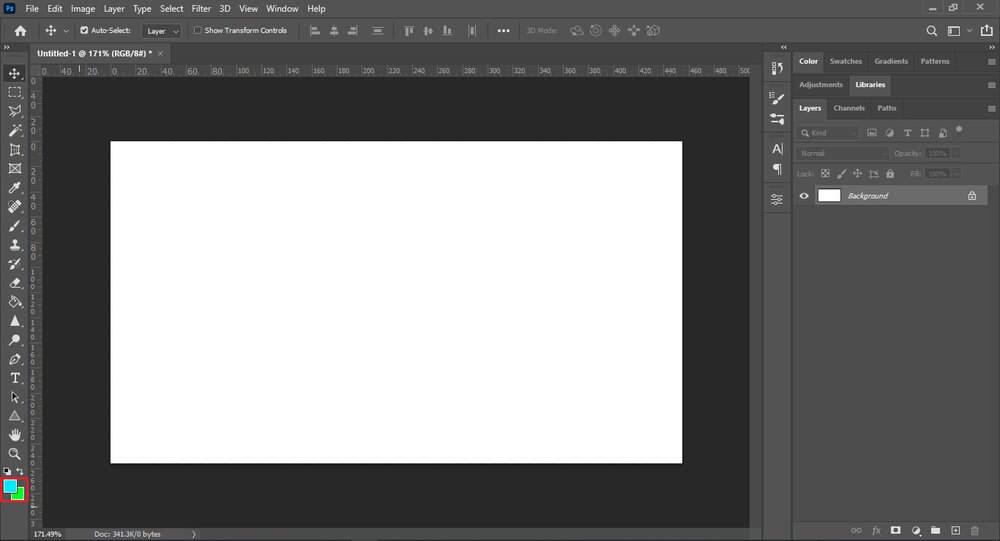
مرحله دوم: به نوار "Filter" در بالای صفحه رفته و نوار کشویی "Render" را باز کنید.
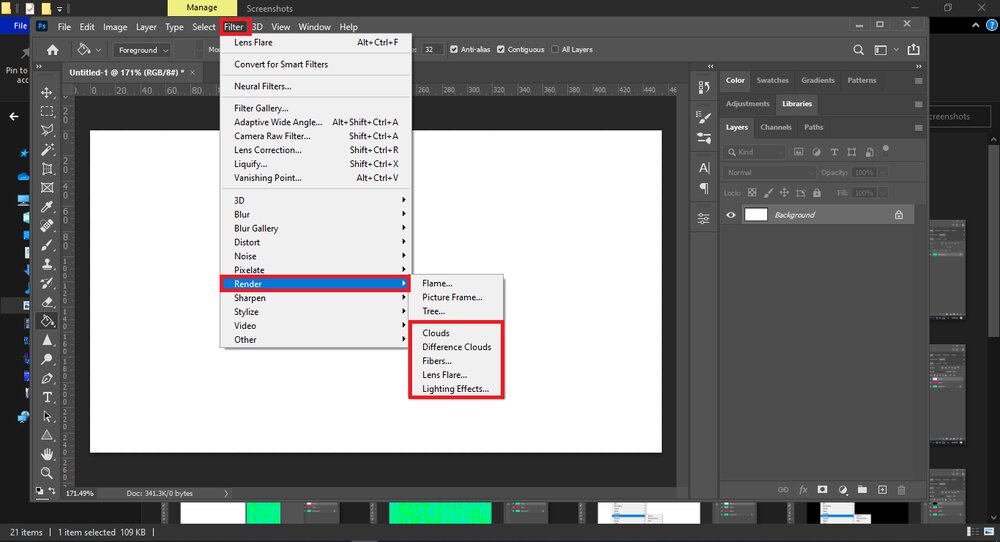
گزینه "clouds": با انتخاب این ابزار صفحه شما حالت آسمانی ابری به خود میگیرد که در این حالت از دو رنگی که در مرحله اول انتخاب کردهاید استفاده میشود.
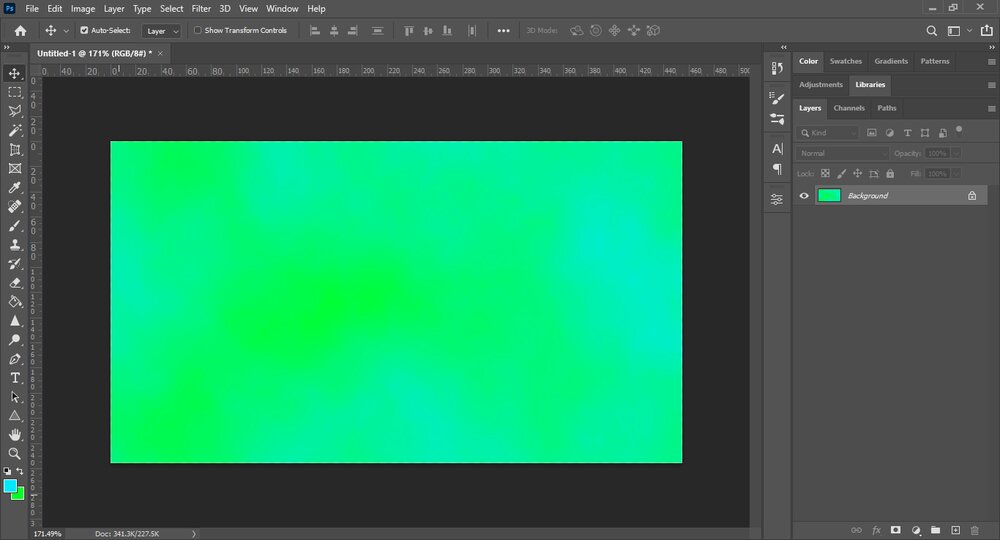
گزینه "Difference clouds": این گزینه کاملاً شبیه به گزینه قبلی است با این تفاوت که رنگهایی که انتخاب کرده اید، کاملاً تغییر میکند؛ درواقع میتوان گفت که رنگهای شما معکوس میشود.
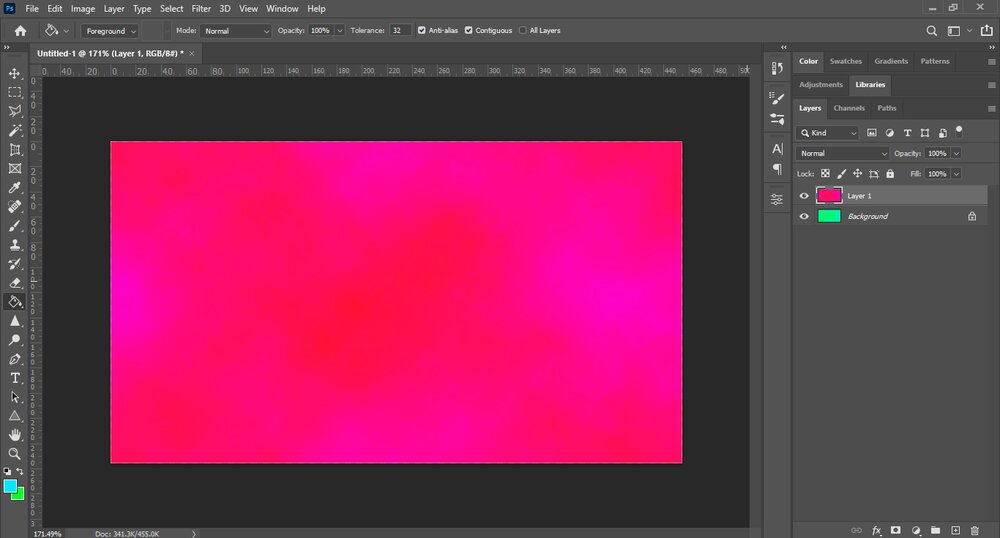
گزینه "Fibers": این گزینه حالتی مانند بافت تنه درخت ایجاد میکند. برای استفاده از این افکت ابتدا بر روی آن کلیک کنید تا صفحه تنظیمات آن باز شود؛ شما میتوانید در این صفحه حالت افکت خود را تغییر دهید. سپس گزینه "OK" را انتخاب تا افکت اعمال شود.
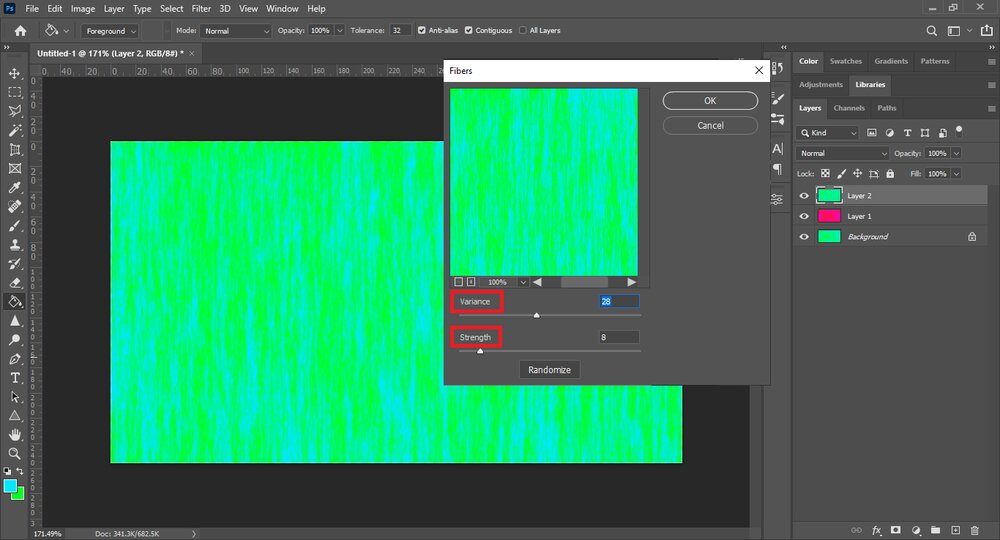
گزنیه "lens flare": این افکت برای ساخت نقطه نورانی کاربرد دارد. برای استفاده از این افکت با انتخاب گزینه آن به منوی تنظیمات بروید.
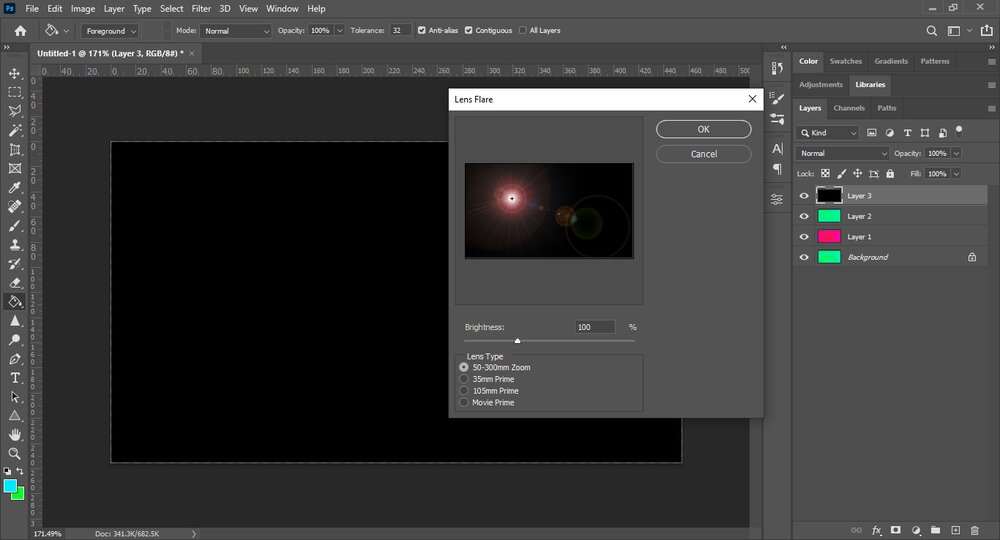
در منوی باز شده چهار حالت نوری وجود دارد که شما میتوانید به دلخواه یکی از آنها را انتخاب کنید. همچنین با "+" موجود در مرکز نور میتوانید مکان نور را تغییر داده و با گزینه " Brightness" مقدار روشنایی نور را تنظیم کنید.
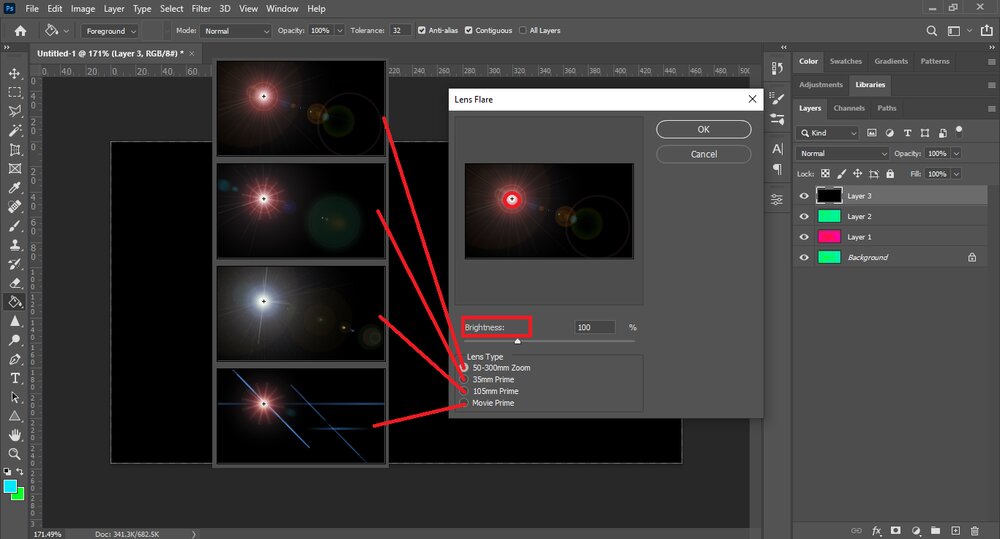
بعد از تأیید کردن افکت تصویر شما مانند عکس زیر میشود.
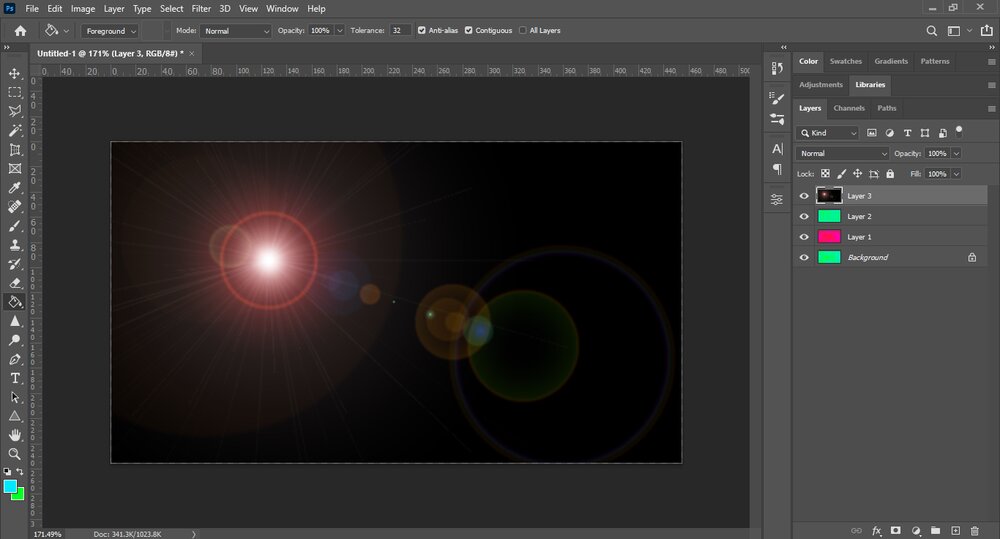
گزینه "Lighting effect": این گزینه مربوط به نور پردازی است. در این قسمت سه نوع نور چراغ قوه، خورشید و لامپ وجود دارد که میتوانید برای نورپردازی از آنها استفاده کنید.
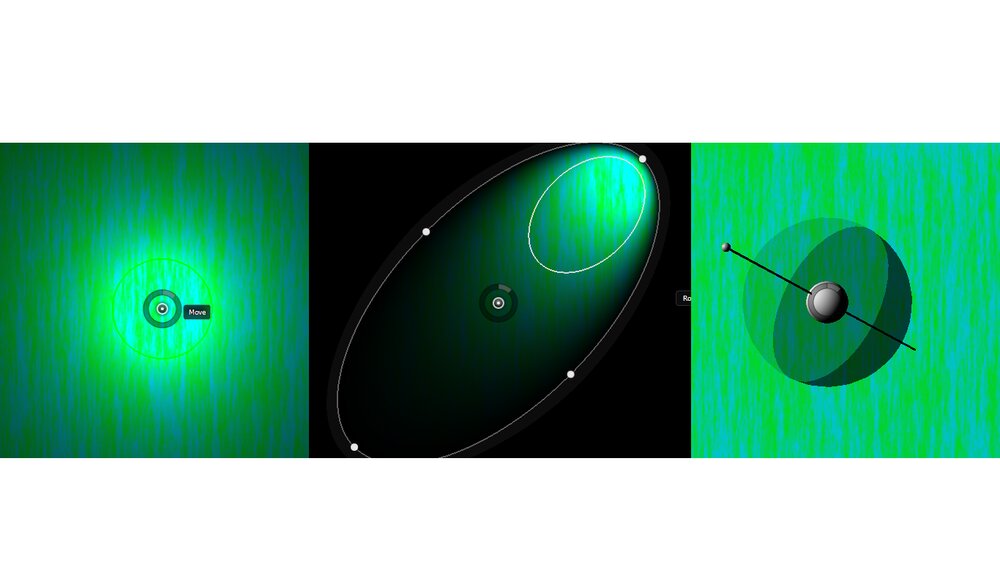
در منو باز شده شما سه حالت نور پردازی دارید و یک بخش تنظیمات که میتوانید با استفاده از آن شعاع، رنگ نور و تنظیمات دیگر را اعمال کنید.
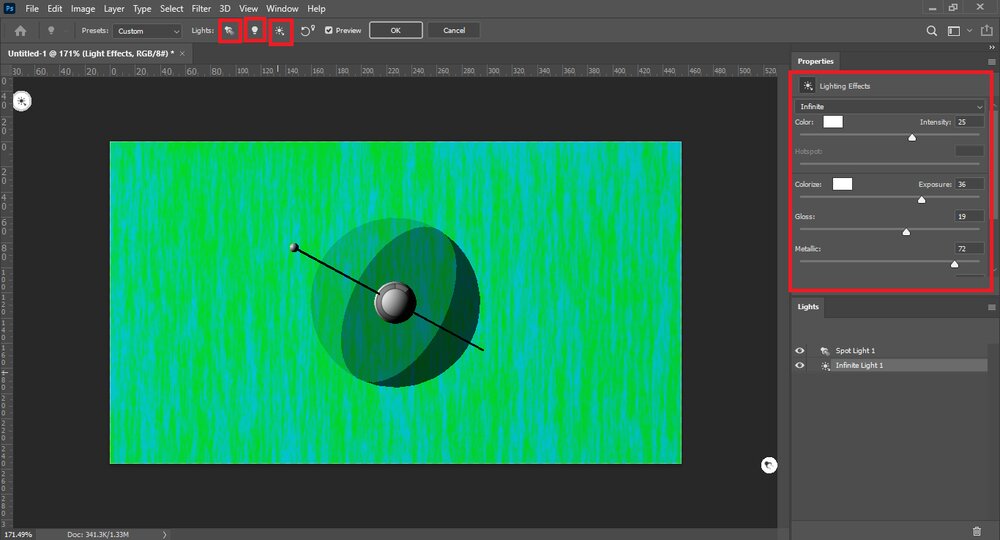



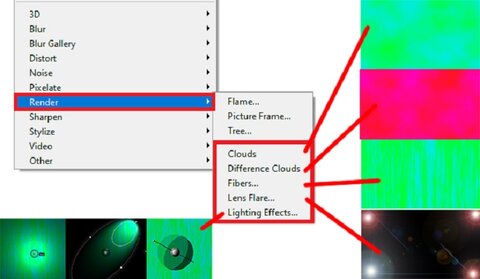




نظر شما